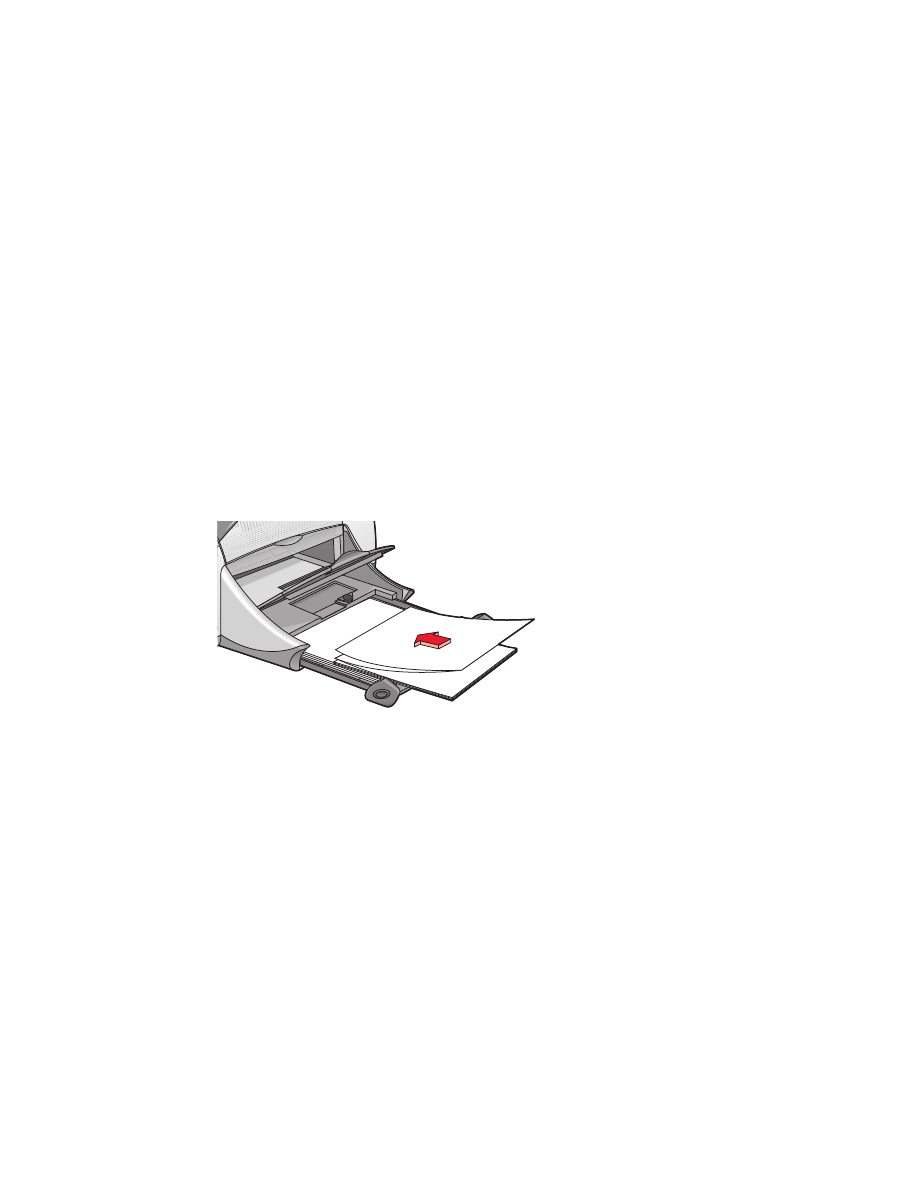
banieren
voorbereiding
1.
Trek de invoerlade uit.
2.
Schuif beide papierregelaars uit en verwijder al het papier uit de lade.
3.
Klap de uitvoerlade omhoog en schuif de papierregelaars goed tegen
het papier. Laat de uitvoerlade omhoog staan.
4.
Gebruik maximaal 20 vellen banierpapier. Verwijder alle geperforeerde
stroken en gooi deze weg.
5.
Plaats het banierpapier in de invoerlade met de losse rand van het
papier in de richting van de printer.
6.
Duw de lade naar binnen.
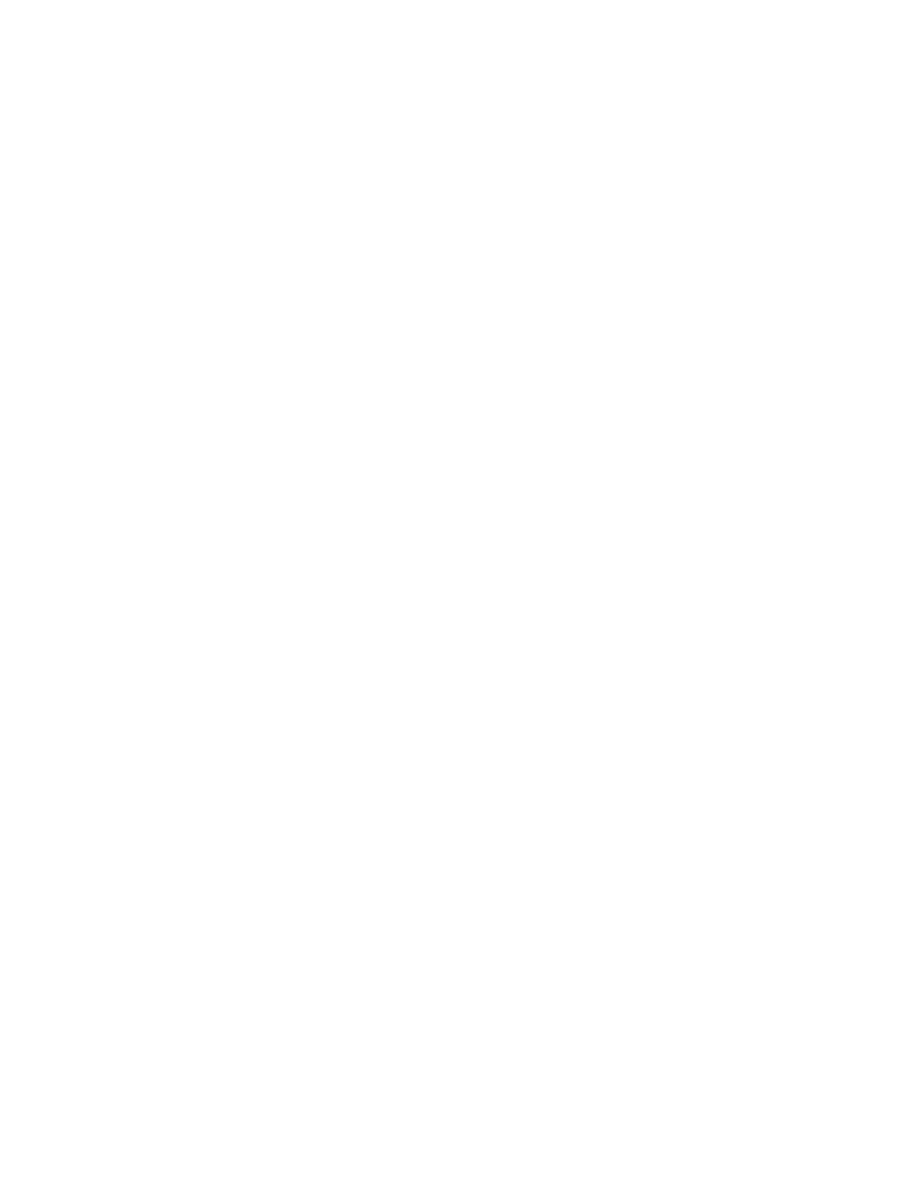
39
banieren afdrukken
1.
Open het bestand dat u wilt afdrukken.
2.
Gebruik een van de volgende methoden om het scherm van de
hp deskjet 9xx series printer te openen:
• Klik op
Bestand
>
Afdrukken
en kies vervolgens
Eigenschappen
.
• Klik op
Bestand
>
Printerinstelling
en kies vervolgens
Eigenschappen
.
• Klik op
Bestand
>
Afdrukken
>
Instelling
en kies
vervolgens
Eigenschappen
.
De geselecteerde optie is afhankelijk van het programma dat u gebruikt.
In het scherm van de hp deskjet 9xx series printer worden drie tabopties
weergegeven: Instelling, Functies en Geavanceerd.
3.
Klik op de tab
Instelling
en kies de volgende opties:
•
Banieren afdrukken
: Schakel dit selectievakje in
•
Papiersoort
:
hp banner paper
•
Afdrukkwaliteit
:
Normaal
•
Papierformaat
:
Banier [A4 (210 x 297 mm)]
of
Banier [Letter
(8,5 x 11 inch; 216 x 279 mm)]
4.
Klik op de tab
Functies
en stel de volgende opties in:
•
Afdrukrichting
: Juiste afdrukrichting
•
Dubbelzijdig afdrukken
: Niet ingeschakeld
5.
Klik op
OK
om terug te keren naar het venster Afdrukken of Printerinstelling.
6.
Klik op
OK
om af te drukken.
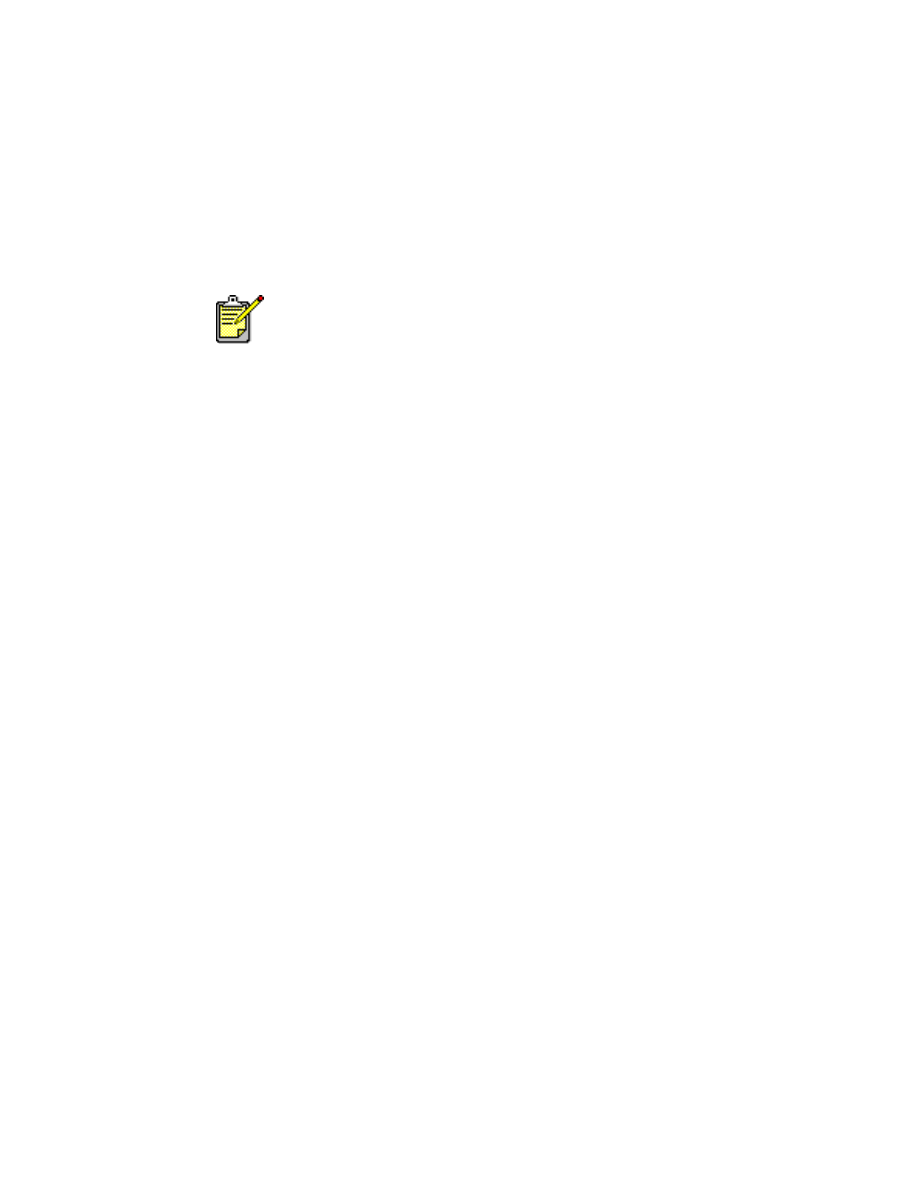
40
afdrukrichtlijnen
• Gebruik
hp banner paper
voor het beste resultaat.
• Zie de
Uitgave-info
bij de HP Deskjet 9xx Series Printer voor specifieke
informatie over afdrukken.
Zie ook:
problemen met de afdrukken
De beste resultaten verkrijgt u met producten van HP.
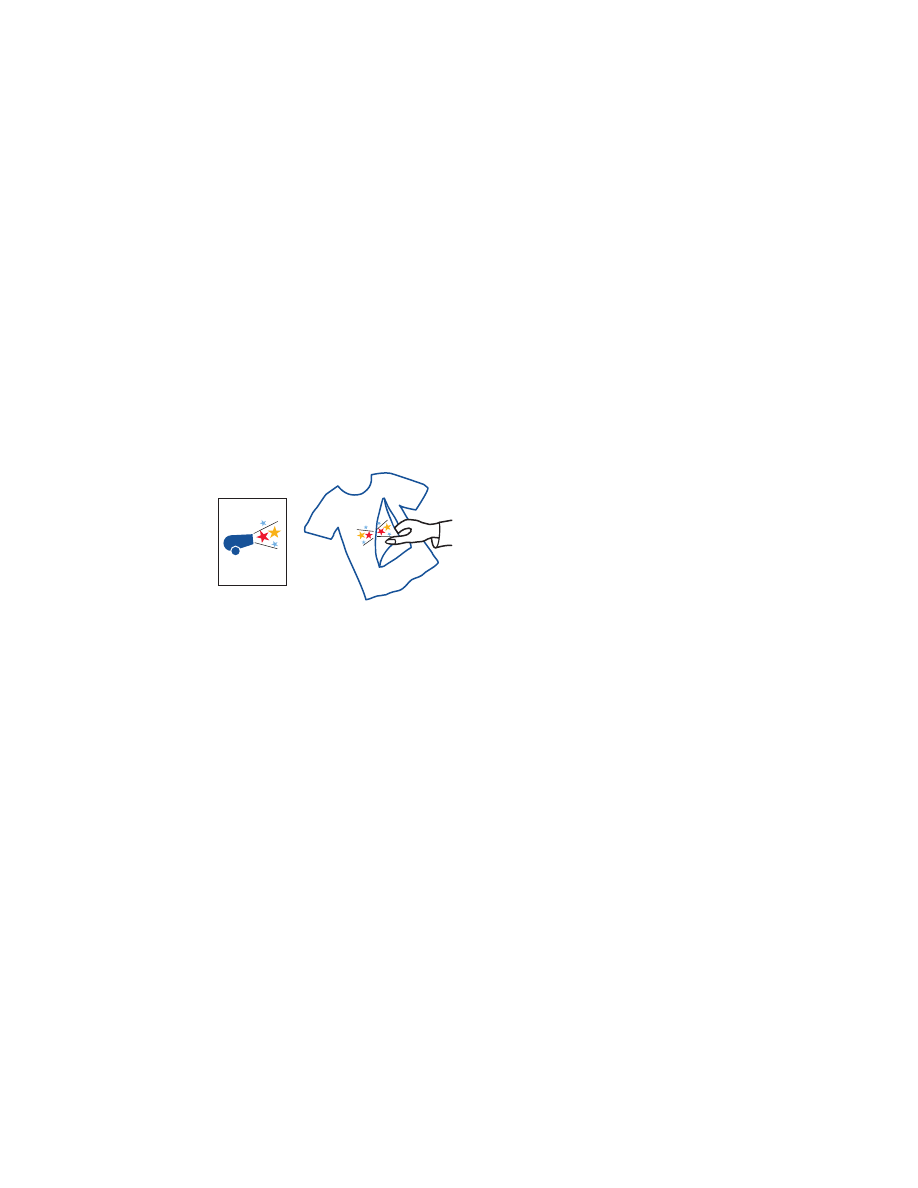
41